HP iPAQ h3900 Compaq iPAQ Pocket PC H3900 Series - Getting Started Guide - Page 62
Tilpas udseendet p, rmbilledet Today
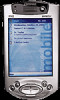 |
View all HP iPAQ h3900 manuals
Add to My Manuals
Save this manual to your list of manuals |
Page 62 highlights
GS 8x5.book Page 62 Friday, February 14, 2003 3:45 PM 2 Klik på de oplysninger, du vil redigere 3 Indtast, eller rediger oplysningerne 1 Klik på Settings i menuen Start 4 Klik på Items for at vælge eller ændre på rækkefølgen af oplysninger i skærmbilledet Today Anvend skærmbilledet Today 4 Klik på OK for at gemme ændringer og vende tilbage til skærmbilledet Today I modsat fald skal du klikke på OK og klikke på Today i menuen Start for at vende tilbage til skærmbilledet Today Tilpas udseendet på skærmbilledet Today Gør følgende i skærmbilledet Today Settings: • Tilføj et billede som baggrund • Vælg de oplysninger, du ser • Angiv rækkefølgen for oplysningerne • Afgør, hvornår skærmbilledet Today vises 2 Klik på Today 3 Tilføj et billede Marker afkrydsningsfeltet for at anvende billedet som baggrund Klik på Browse for at vælge et billedet fra File Explorer Klik for at vælge et element Klik på Move Up eller Move Down for at ændre på rækkefølgen af elementet. Du kan ikke flytte Date Klik for at vælge et element Klik på Options for at vælge visningsindstillinger for det pågældende element. Du kan ikke vælge indstillinger for Date, Owner Info eller Inbox 62















